开发需求要安装linux,百度了些资料,当然仅供参考,否则入坑。
步骤一 :制作Centos 7镜像文件,这步没什么坑
1.准备U盘8G以上
下载的话网上很多,这里提供一个下载路径;
http://isoredirect.centos.org/centos/7/isos/x86_64/
2. 软碟通;(用来制作u盘系统盘)
3.u盘(8G以上,我的u盘是30G的)
二,利用软碟通制作linux系统的u盘启动盘;
1. 打开软碟通,点继续试用
2. 打开界面后在菜单栏选择:文件—打开,然后找到自己下载的centos7的镜像文件
3. 点:启动—写入硬盘镜像
4. 选择好u盘和写入方式,点:写入
5.提示u盘将会进行格式化,u盘里面有重要信息的话需要提前备份,然后点:是
6.写入开始,需要等待几分钟,刻录成功
步骤二:磁盘分区,腾出安装linux的空间,坑一,点击压缩卷即可,千万不要新建空白卷,命名盘符,强迫症患者注意。
到这里一定不要进行格式化,保留新分区空白,CentOS7系统是xfs系统,非windows的NTFS系统,所以不要格式化。
注意需要在C盘腾出1G以上空间,和另一个空闲较大的磁盘区,我选的是F盘腾出40G以上空间。
1.右击击:我的电脑—管理—磁盘管理,出现磁盘信息,选择磁盘 点击压缩卷 即可
2.如果如法压缩 请关闭系统保护,点击电脑 属性
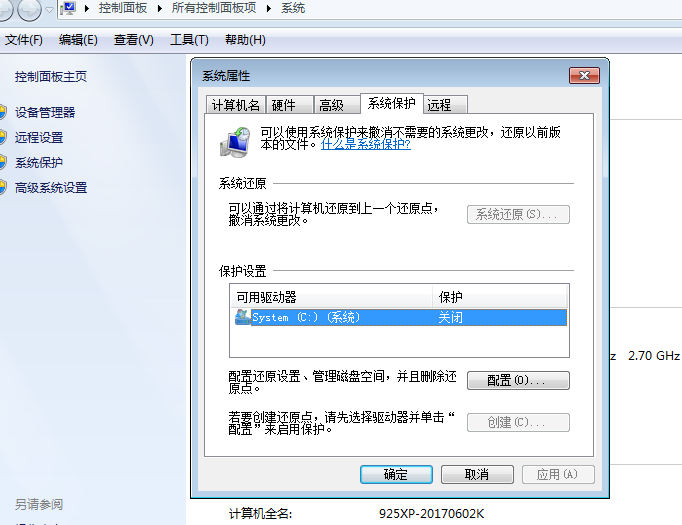
步骤三:安装CentOS7。坑二
1.重启电脑,按F12(戴尔笔记本)进入bios选择启动方式,选择USB
2.进入安装了,选择Install CentOS 7 安装CentOS 7。直接确定即可,一般不需要按table或其它提示键修改设置。
关于编辑“>vmlinux initrd=initrd.img inst.stage2=hd:LABEL=CentOSx207x20x86_64 quiet”这句话。把其中 的“CentOSx207x20x86_64”改为“/dev/sdb4”,我想说的是你U盘没有更名,不需要修改,即使要修改也把“CentOSx207x20x86_64”直接替换成你的U盘名,而且这个跟你linux系统安装在指定的那个盘完全没有关系,大家不要被一些文献误导。
其中有个重点就是分盘,如果你划分的硬盘空间够大,可以选择自动分盘。否则就选择手动分盘。只需要分3个盘即可。
当大于3个盘时,会报错:文件系统没有足够的空间来安装当前的文件选择,大家只要删除多余的盘,保存“/,swap,/boot”即可。
3.选择语言,选:中文简体
4. 点:继续,出现如下界面,上面几项可自己设定,默认也可以,装完系统后可更改,不影响安装,点:软件选择
5.安装默认的是:最小安装,也就是系统装完后只有终端页面,对于我等小白来说一开始还是需要有更人性化的桌面,选择:Gnome桌面。左上角点:完成
6. 点:安装位置,按照图片中进行设置。如果显示的磁盘空闲空间不是你划分的磁盘大小,而是你整个
硬盘的大小,是你步骤二 设置失败,没有生效,不要安装否则会覆盖你原来win7系统。
7. 分区:按照下图进行分区,
分区计划
/: 38G
swap: 3G (网上说一般为内存的1.5—2倍,但我电脑内存为4G,但是搞了会影响稳定性)
/boot: 500Mb (如果前面电脑磁盘腾空间时c盘没有腾出来2G的话这里/boot最大只能设置2MB,而2MB系统提示太小,有错误,无法进行下去,这个问题困扰了很久才解决)
至于这个分区的类型,也就是Device Type这里,按照它默认就好,即/、swap是LVM类型,/boot是标准分区分区计划
8. 分完区后,点左上角:完成。出现下图后点:接受更改
9.设置完成,点:开始安装
10.设置用户和密码,用户名和密码要牢记,后面登录系统时用
11.点左上角:完成。系统开始安装,二十分钟左右吧,完成之后点:重启(重启前记得拔下u盘)
12.输入之前设置的用户名和密码就可以进入linu centos7系统了
步骤四:centos7添加win7启动引导
如果重新启动白屏,只有一个鼠标箭头,重新启动即可。
直接在linux桌面打开终端,输入:
1、cd /etc/grub.d
2、vim 40_custom
3、写入以下内容:加上6-9即可,注意chainloader和+1中间有个空格
- #!/bin/sh
- exec tail -n +3 $0
- # This file provides an easy way to add custom menu entries. Simply type the
- # menu entries you want to add after this comment. Be careful not to change
- # the 'exec tail' line above.
- menuentry 'Windows7'{
- set root=(hd0,1)
- chainloader +1
- }
4、:wq 保存退出
5、grub2-mkconfig -o /boot/grub2/grub.cfg
保存退出,重启即可。